작가:
William Ramirez
창조 날짜:
19 구월 2021
업데이트 날짜:
1 칠월 2024

콘텐츠
할 일 목록을 확인하는 데 어려움을 겪고 있어 모든 것을 정리하는 데 귀중한 시간을 낭비하고 있다면 "Tickler" 파일이 모든 것을 정리하는 데 도움이 될 것입니다. Tickler는 작업과 문서를 매일, 매주 및/또는 매월 수행합니다. Tickler는 개인 청구서 및 문서 정리, 고객과의 회의 및 향후 개인/업무 전화 통화 또는 이메일 전송에 특히 유용한 도구입니다. 기존 종이 파일을 만드는 방법 또는 디지털 서비스를 사용하여 전자 버전을 만드는 방법에 대한 지침은 1단계를 참조하십시오.
단계
방법 1/3: 종이 티클러 파일 만들기
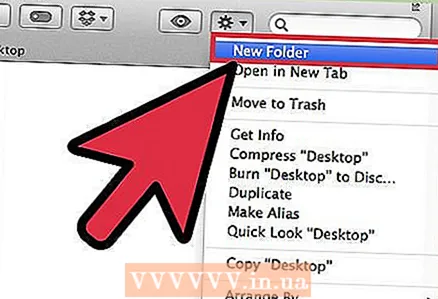 1 모든 자료를 수집하십시오. 12개의 폴더와 31개의 파일이 필요합니다. 따라서 매월 폴더를 만들고 당월의 각 날짜에 대해 31개의 파일을 만들 수 있습니다.
1 모든 자료를 수집하십시오. 12개의 폴더와 31개의 파일이 필요합니다. 따라서 매월 폴더를 만들고 당월의 각 날짜에 대해 31개의 파일을 만들 수 있습니다. - Tickler 파일을 만드는 방법에는 여러 가지가 있지만 이것이 가장 일반적이고 쉽게 추적할 수 있는 방법입니다.
 2 폴더와 파일에 레이블을 지정합니다. 12개 폴더 각각에 월 이름을 입력합니다. 그런 다음 파일에 1부터 31까지 번호를 지정합니다.
2 폴더와 파일에 레이블을 지정합니다. 12개 폴더 각각에 월 이름을 입력합니다. 그런 다음 파일에 1부터 31까지 번호를 지정합니다.  3 폴더와 파일을 정리합니다. 오늘부터 현재 달에 필요한 수의 파일을 배치합니다. 예를 들어, 오늘이 6월 15일이면 15-31번 파일은 June 폴더에, 1-14번 파일은 July 폴더에 넣어야 합니다.
3 폴더와 파일을 정리합니다. 오늘부터 현재 달에 필요한 수의 파일을 배치합니다. 예를 들어, 오늘이 6월 15일이면 15-31번 파일은 June 폴더에, 1-14번 파일은 July 폴더에 넣어야 합니다. - 참고: 6월은 단 30일이지만 31번째 파일을 월말까지 같은 폴더에 보관하면 나중에 순서를 잃지 않고 다음 달로 쉽게 전송할 수 있습니다.
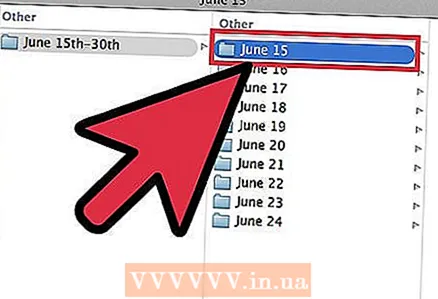 4 파일을 입력합니다. 이제 파일을 분해했으므로 파일을 채워야 합니다. 필요한 파일을 적절한 파일에 넣으십시오. 언젠가는 주의가 필요한 스티커 메모, 청구서, 편지 및 기타 메모/항목을 배치할 수 있습니다.
4 파일을 입력합니다. 이제 파일을 분해했으므로 파일을 채워야 합니다. 필요한 파일을 적절한 파일에 넣으십시오. 언젠가는 주의가 필요한 스티커 메모, 청구서, 편지 및 기타 메모/항목을 배치할 수 있습니다. - 매월 향후 사례를 폴더로 정리합니다. 특정 월이 오면 일별로 항목을 정렬할 수 있습니다.
- 할 일 목록에 있는 항목 중 하나에 며칠이 걸리면 시작하려는 날부터 파일에 넣으십시오. 그러나 어떤 경우에도 이미 이 사업을 끝내야 할 때부터.
 5 폴더를 가까이에 두십시오. Tickler 파일은 쉽게 구할 수 있을 때만 유용합니다. 작업 영역에서 팔이 닿을 수 있는 범위 내에 있어야 합니다. 이렇게 하면 파일을 보는 빈도에 상당한 영향을 미치므로 일어나지 않고 폴더를 잡을 수 있습니다.
5 폴더를 가까이에 두십시오. Tickler 파일은 쉽게 구할 수 있을 때만 유용합니다. 작업 영역에서 팔이 닿을 수 있는 범위 내에 있어야 합니다. 이렇게 하면 파일을 보는 빈도에 상당한 영향을 미치므로 일어나지 않고 폴더를 잡을 수 있습니다.  6 파일을 사용하십시오. 하루를 시작할 때 적절한 폴더에서 오늘의 할일 파일을 제거하여 책상 위에 놓습니다. 각 단계를 완료한 후에는 다른 장소에 보관하거나 버리십시오. 모든 포인트가 완료되면 일일 파일을 다음 달 목록의 끝으로 이동합니다.
6 파일을 사용하십시오. 하루를 시작할 때 적절한 폴더에서 오늘의 할일 파일을 제거하여 책상 위에 놓습니다. 각 단계를 완료한 후에는 다른 장소에 보관하거나 버리십시오. 모든 포인트가 완료되면 일일 파일을 다음 달 목록의 끝으로 이동합니다.
방법 2/3: Google 캘린더 사용
 1 Google 캘린더 앱을 엽니다. Gmail과 함께 사용하여 오늘의 할 일 목록을 확인하기 위해 매일 알림을 보내는 이메일 Tickler 파일을 만들 수 있습니다. 이 기회를 잡으려면 Google 계정/계정을 만들어야 합니다.
1 Google 캘린더 앱을 엽니다. Gmail과 함께 사용하여 오늘의 할 일 목록을 확인하기 위해 매일 알림을 보내는 이메일 Tickler 파일을 만들 수 있습니다. 이 기회를 잡으려면 Google 계정/계정을 만들어야 합니다.  2 새 캘린더를 만듭니다. 이메일 Tickler 파일을 캘린더와 별도로 유지하려는 경우 새 캘린더를 생성하면 쉽게 켜고 끌 수 있는 새 항목을 추가할 수 있습니다. 이를 통해 다양한 미리 알림 설정을 지정할 수도 있습니다.
2 새 캘린더를 만듭니다. 이메일 Tickler 파일을 캘린더와 별도로 유지하려는 경우 새 캘린더를 생성하면 쉽게 켜고 끌 수 있는 새 항목을 추가할 수 있습니다. 이를 통해 다양한 미리 알림 설정을 지정할 수도 있습니다. - 왼쪽 메뉴에서 "내 캘린더" 버튼 옆에 있는 화살표 아이콘을 클릭합니다.
- "새 캘린더 만들기"를 선택하십시오.
- 캘린더 이름을 "Tickler"로 지정합니다. 필요한 경우 이 달력에 간단한 설명을 추가하십시오.
- 완료되면 "캘린더 만들기" 버튼을 클릭합니다.
- Tickler를 작성할 때 기본 캘린더를 비활성화하십시오. 이렇게 하면 완료된 작업이 올바른 달력에 표시되어 있는지 쉽게 추적할 수 있습니다. 왼쪽 메뉴에서 캘린더 이름 옆에 있는 컬러 체크박스를 클릭하여 캘린더를 전환할 수 있습니다.
 3 하루 종일 실행되는 이벤트를 만듭니다. 일일 Tickler의 각 지점에 대해 하루 종일 유효한 현재 날짜에 대한 새 이벤트를 만듭니다. 이렇게 하려면 주간 보기로 전환하고 날짜 아래의 달력 상단에서 얇은 스트립을 찾으십시오.
3 하루 종일 실행되는 이벤트를 만듭니다. 일일 Tickler의 각 지점에 대해 하루 종일 유효한 현재 날짜에 대한 새 이벤트를 만듭니다. 이렇게 하려면 주간 보기로 전환하고 날짜 아래의 달력 상단에서 얇은 스트립을 찾으십시오. - 빈 패널을 클릭하여 새 이벤트 팝업 창을 엽니다. 그런 다음 "이벤트 편집" 링크를 클릭하여 자세한 이벤트 편집기를 엽니다.
- 새 항목에 대한 모든 세부 정보를 입력합니다. 이메일이나 웹사이트 주소를 포함하여 제목이나 기타 적절한 위치에 자세한 설명을 추가합니다. 필요한 문서에서 발췌한 내용을 복사하여 붙여넣을 수도 있습니다.
- 시각화 계층을 추가하려면 이 항목을 굵은 색으로 강조 표시하십시오.
- 다른 미리 알림 시스템을 설정하게 되므로 미리 알림을 삭제합니다(있는 경우).
- 종이 Tickler와 마찬가지로 이 과제를 시작해야 하는 날짜에 항목을 입력해야 합니다.
 4 일일 작업 계획을 가져옵니다. 캘린더에 모든 작업을 입력하면 Google 캘린더를 설정하고 오늘의 모든 작업에 대한 간략한 설명이 포함된 이메일 형식의 일일 알림을 받을 수 있습니다. 이렇게 하려면 오른쪽 상단 모서리에 있는 톱니바퀴 아이콘을 클릭하고 설정을 선택합니다.
4 일일 작업 계획을 가져옵니다. 캘린더에 모든 작업을 입력하면 Google 캘린더를 설정하고 오늘의 모든 작업에 대한 간략한 설명이 포함된 이메일 형식의 일일 알림을 받을 수 있습니다. 이렇게 하려면 오른쪽 상단 모서리에 있는 톱니바퀴 아이콘을 클릭하고 설정을 선택합니다. - 캘린더 탭으로 이동한 다음 미리 알림 및 알림 버튼을 클릭하여 Tickler 캘린더로 이동합니다.
- "일일 일정" 상자를 선택하십시오. 매일 오전 5시에 Gmail을 통해 그날의 모든 할 일 목록을 자동으로 받게 됩니다. 일어나자마자 이 목록을 볼 수 있습니다.
 5 날마다 파일을 계속 채우십시오. 포인트가 증가하면 정확한 날짜에 넣어야 합니다. 가능하면 한 달에 하루나 이틀을 시간을 내어 정보를 올바르게 입력했는지 확인하십시오.
5 날마다 파일을 계속 채우십시오. 포인트가 증가하면 정확한 날짜에 넣어야 합니다. 가능하면 한 달에 하루나 이틀을 시간을 내어 정보를 올바르게 입력했는지 확인하십시오. - 일부 항목을 너무 자주 반복하는 경우 재입력 없이 자동으로 반복되도록 특정 일정을 설정할 수 있습니다.
방법 3/3: Evernote 사용
 1 12개의 노트북을 만듭니다. Evernote는 노트를 만들고 노트북으로 분류할 수 있는 무료 서비스입니다. Evernote의 가상 파일링 시스템을 사용하여 종이와 같은 TICKLER 파일을 만들 수 있습니다. 시작하려면 12개의 노트북을 만들고 각 노트북에 특정 월의 이름과 월의 서수를 입력하세요. 한 자리 숫자가 있는 월의 경우 숫자 앞에 "0"을 추가합니다. 이렇게 하면 월이 올바른 순서로 정렬됩니다.
1 12개의 노트북을 만듭니다. Evernote는 노트를 만들고 노트북으로 분류할 수 있는 무료 서비스입니다. Evernote의 가상 파일링 시스템을 사용하여 종이와 같은 TICKLER 파일을 만들 수 있습니다. 시작하려면 12개의 노트북을 만들고 각 노트북에 특정 월의 이름과 월의 서수를 입력하세요. 한 자리 숫자가 있는 월의 경우 숫자 앞에 "0"을 추가합니다. 이렇게 하면 월이 올바른 순서로 정렬됩니다. - 예: "1월 1일, 2월 2일, 3월 3일 ... 9월 9일, 10월 10일 등"
- 새 노트북을 만들려면 왼쪽 메뉴에서 노트북 제목 옆에 있는 화살표 아이콘을 클릭하고 "새 노트북 ..."을 클릭하십시오.
 2 노트북을 접습니다. 노트북을 만들었으면 접기 시작합니다. 2월 2일 노트북을 1월 1일 노트북 위로 끕니다. 이 스택의 이름을 지정하라는 메시지가 표시되므로 이름을 ".Tickler"로 지정합니다. "." 전자 필기장의 Tickler 컬렉션이 전자 필기장 목록의 맨 위에 유지되도록 합니다.
2 노트북을 접습니다. 노트북을 만들었으면 접기 시작합니다. 2월 2일 노트북을 1월 1일 노트북 위로 끕니다. 이 스택의 이름을 지정하라는 메시지가 표시되므로 이름을 ".Tickler"로 지정합니다. "." 전자 필기장의 Tickler 컬렉션이 전자 필기장 목록의 맨 위에 유지되도록 합니다.  3 매월 매일 메모를 작성하십시오. 이번 달의 노트를 클릭한 다음 "+ 새 노트" 버튼을 클릭합니다. 첫 번째 메모의 제목을 해당 월의 첫 번째 날에 "01"로 지정합니다. 매일 메모를 작성할 때까지 매월 이 과정을 반복합니다.
3 매월 매일 메모를 작성하십시오. 이번 달의 노트를 클릭한 다음 "+ 새 노트" 버튼을 클릭합니다. 첫 번째 메모의 제목을 해당 월의 첫 번째 날에 "01"로 지정합니다. 매일 메모를 작성할 때까지 매월 이 과정을 반복합니다. - 모든 메모 작성을 마쳤으면 창 하단에 있는 보기 옵션 버튼을 클릭하고 제목(오름차순)을 선택합니다. 이렇게 하면 메모 목록이 정렬되어 올바른 순서로 유지됩니다.
 4 메모를 작성합니다. 이제 모든 메모가 구성되었으므로 필요한 정보로 메모를 작성할 수 있습니다. 종이 Tickler 파일과 마찬가지로 작업이 이미 완료되어야 하는 날짜가 아니라 작업을 시작해야 하는 날짜에 항목을 입력해야 합니다.
4 메모를 작성합니다. 이제 모든 메모가 구성되었으므로 필요한 정보로 메모를 작성할 수 있습니다. 종이 Tickler 파일과 마찬가지로 작업이 이미 완료되어야 하는 날짜가 아니라 작업을 시작해야 하는 날짜에 항목을 입력해야 합니다. - Tickler 파일에서 정보를 찾고 정렬하는 데 도움이 되는 태그를 추가합니다.
 5 미리 알림을 추가합니다. 메모 상단에 있는 알람 아이콘을 사용하여 이메일 알림을 설정하세요. 아침 루틴에 Tickler 파일 보기를 포함하면 더 이상 미리 알림이 필요하지 않습니다.
5 미리 알림을 추가합니다. 메모 상단에 있는 알람 아이콘을 사용하여 이메일 알림을 설정하세요. 아침 루틴에 Tickler 파일 보기를 포함하면 더 이상 미리 알림이 필요하지 않습니다.
팁
- Tickler 파일의 일일 볼륨으로 여전히 어려움을 겪고 있다면 완료해야 하는 각 작업 그룹에 대해 별도의 Tickler 파일을 생성합니다. 각 파일의 이름에는 목적을 명확하게 반영하는 명확한 정보를 넣으십시오. 예를 들어, 청구서를 지불할 파일과 사람들이 연락할 파일을 각각 만들 수 있습니다.



